win10安装失败重启怎么办?win10安装失败一直重启的处理办法
近日有的小伙伴遇到了win10系统更新补丁时,可以下载更新,但是在安装的时候却出现一直重启,导致安装失败的问题。这是怎么一回事呢?我们又该如何来解决呢?下面本文就来为大家分享关于win10安装失败一直重启的处理办法。
推荐下载:win10 64位旗舰版官网下载
处理办法如下:
1、重启电脑进入bioss界面。不同品牌电脑及组装电脑的主板,进入bioss设置的热键可能不同。(如果下图中的按键均无效,请尝试F2,F12,Del等常用热键)
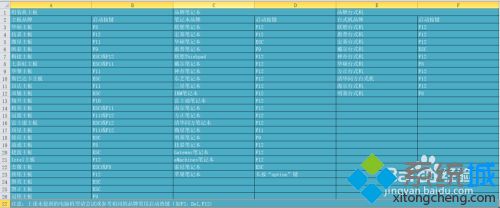
2、按照界面下方操作提示找到Configuration选项。

3、将SATA Controller Mode设置为ACHI模式。
4、按F10保存关机,接下来安装系统的进程终于顺利进行了。
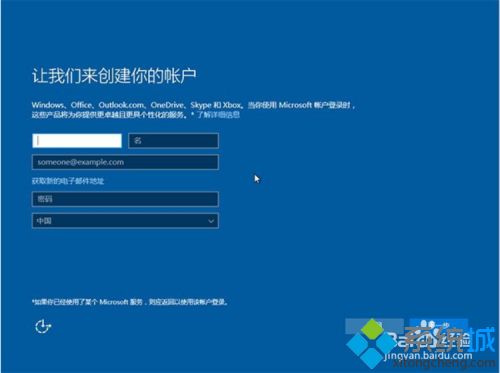
以上就是win10安装失败一直重启的处理办法啦,有遇到同样问题的可以参考上面的方法来解决哦。
我告诉你msdn版权声明:以上内容作者已申请原创保护,未经允许不得转载,侵权必究!授权事宜、对本内容有异议或投诉,敬请联系网站管理员,我们将尽快回复您,谢谢合作!










